简介
NVM是node.js的版本管理器,设计为每个用户安装,每个shell调用。可以在任何posix兼容的shell (sh、dash、ksh、zsh、bash)上工作,特别是在这些平台上:unix、macOS和windows WSL。
背景
随着项目数量增加,不同项目对node版本有不同要求,基于现有的单node版本无法支持多项目多node进行研究。
教程
系统:Windows11
一、 安装(建议安装前将把原node卸载干净)
1、从官网 https://github.com/coreybutler/nvm-windows/releases 下载zip安装包
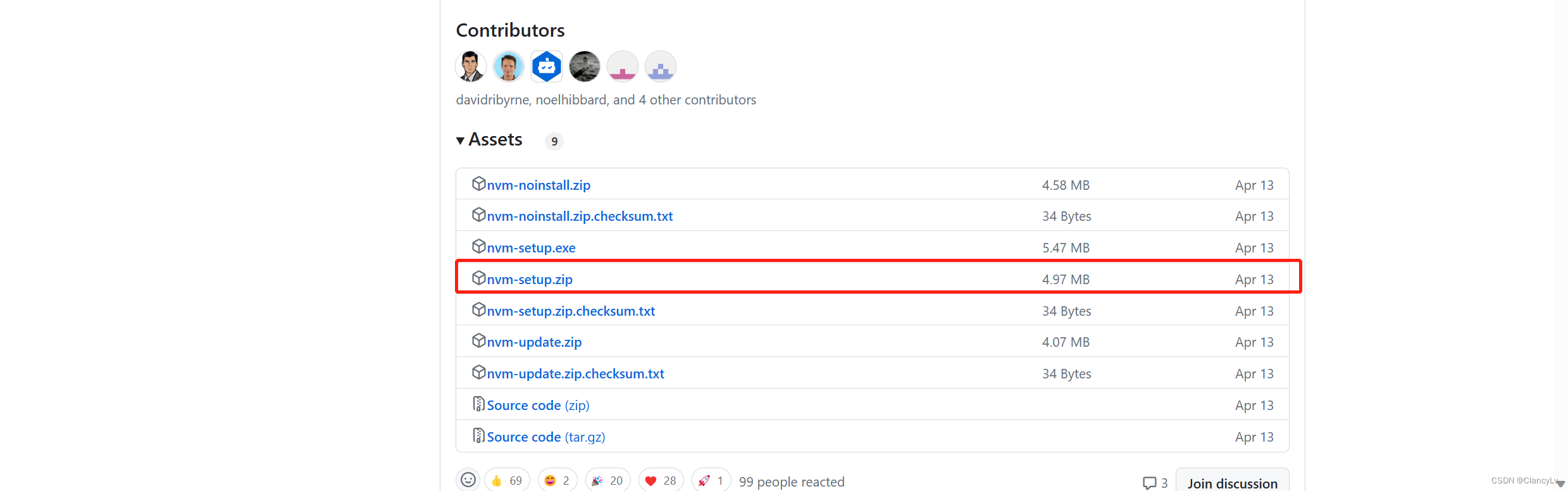
2、解压 nvm-setup.zip 压缩包,并双击运行 nvm-setup.exe

3、按照向导完成安装,生成如下两个文件夹

二、 配置
配置国内淘宝镜像,在settings.txt文件后添加以下两行代码:
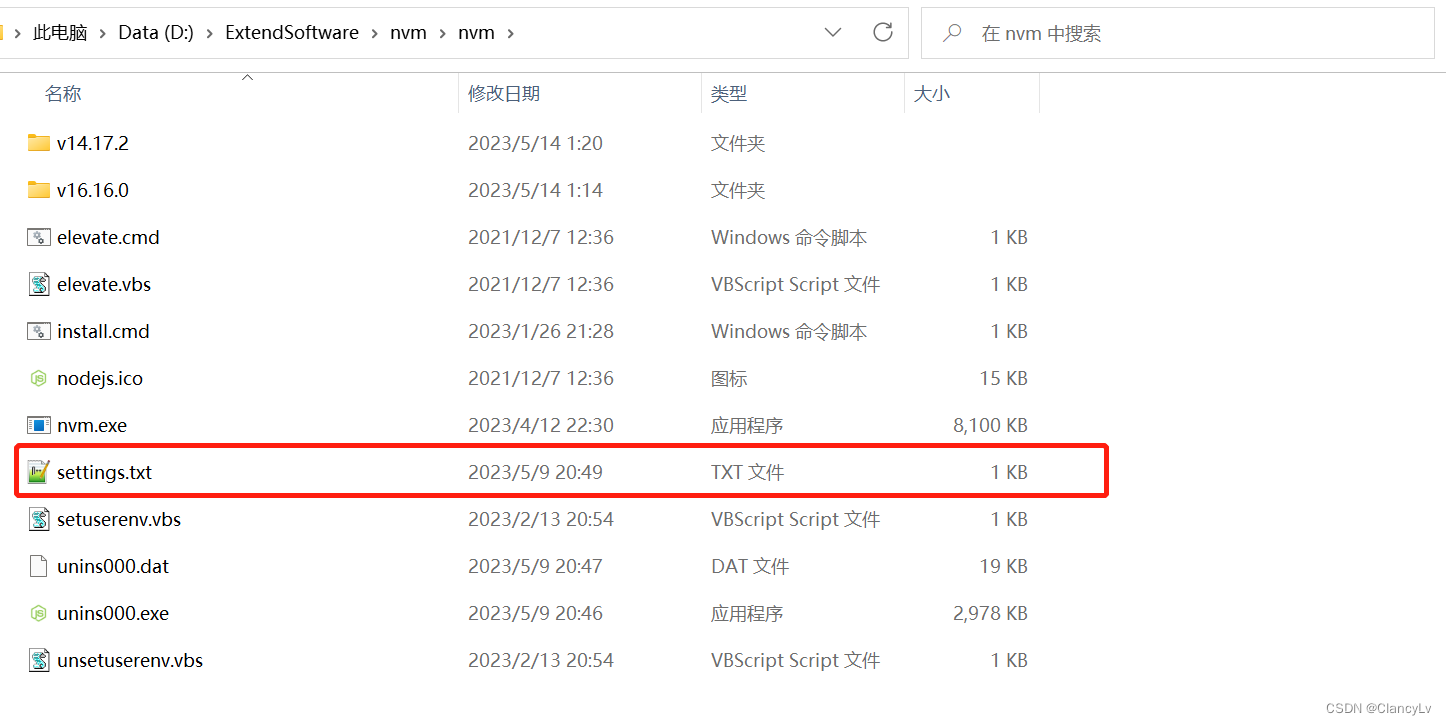
# 添加淘宝镜像配置
node_mirror: https://npm.taobao.org/mirrors/node/
npm_mirror: https://npm.taobao.org/mirrors/npm/
三、 验证
验证nvm安装是否成功
nvm --version
四、 使用
1、安装node
①命令安装
A、查看所有可用的node版本
nvm list available
B、nvm安装node
nvm install <version>
②手动下载安装:从官网 https://nodejs.org/dist/ 下载所需node版本,解压并放入nvm安装目录下
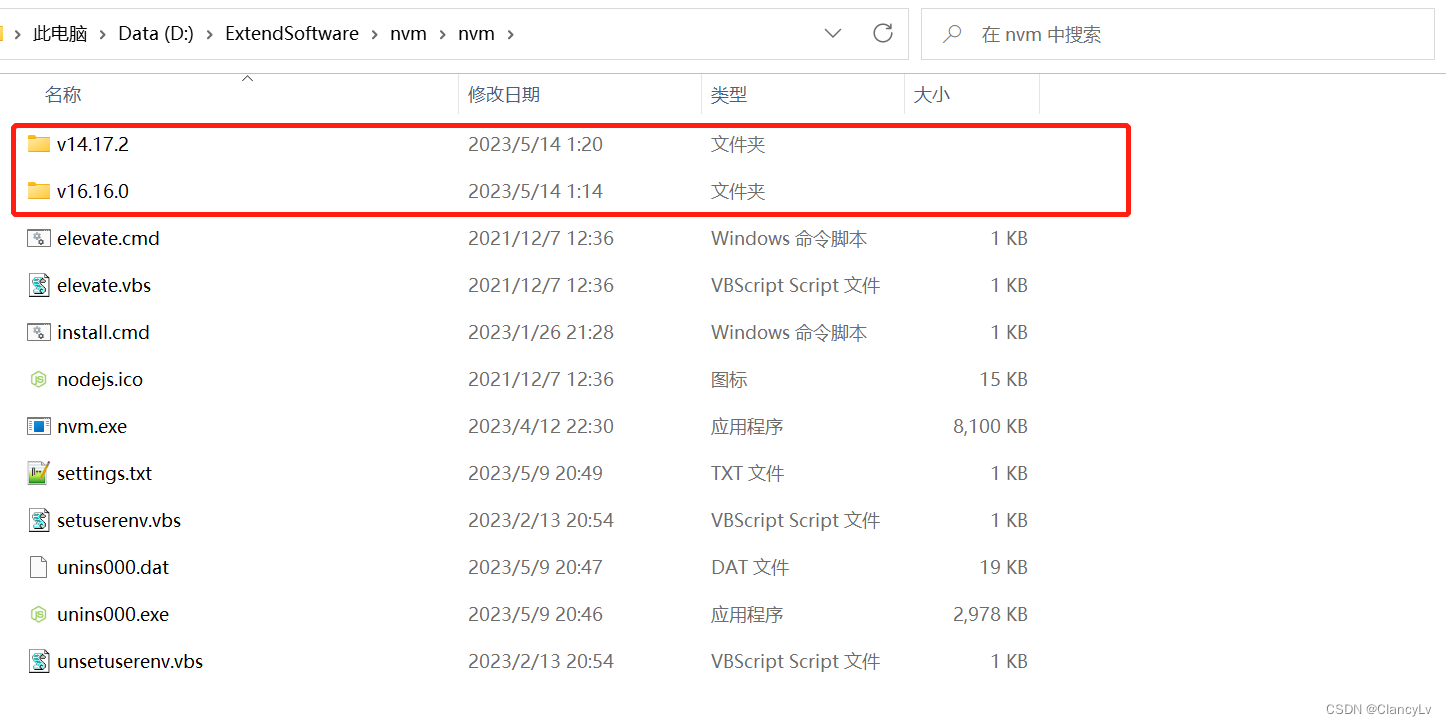
2、使用node
①查看nvm中所有已安装的node版本
nvm list
②使用指定node版本
nvm use <version>
3、验证node
①查看当前使用的node版本
node -v
②查看当前使用的npm版本
npm -v
4、安装cnpm(可选)
①使用淘宝镜像安装cnpm(注意:npm版本与cnpm版本对应关系)
npm install -g cnpm --registry=https://registry.npm.taobao.org // 不指定cnpm版本
npm install -g [email protected] --registry=https://registry.npm.taobao.org // 指定cnpm版本
②验证cnpm是否安装成功
cnpm -v
其他
nvm常用命令
命令操作nvm arch显示node是运行在32位还是64位模式nvm current查看当前使用版本nvm debug检查NVM4W进程是否存在已知问题(疑难解答)nvm list查看已经安装的node版本nvm list installed查看已经安装的版本nvm list available查看网络可以安装的版本nvm install [arch]安装指定版本的node 并且可以指定平台 version 版本号 arch 平台nvm on打开nodejs版本控制nvm off关闭nodejs版本控制nvm proxy [url]查看和设置代理nvm node_mirror [url]设置节点镜像。默认为https://nodejs.org/dist/。[url]为空,使用默认urlnvm npm_mirror [url]设置npm镜像。默认为https://github.com/npm/cli/archive/。[url]为空,默认为urlnvm uninstall卸载指定的版本nvm use [version] [arch]切换指定的node版本和位数nvm root [path]设置和查看root路径nvm [–]version查看当前的版本
npm与cnpm对应关系
npm 版本cnpm 版本1.x1.x2.x1.x3.x2.x4.x3.x5.x4.x6.x5.x7.x6.x
版权归原作者 ClancyLv 所有, 如有侵权,请联系我们删除。